Как да се свържете и да конфигурирате вашата уеб камера на вашия компютър или лаптоп
Този процес не изисква специални познания, да може да изпълнява дори начинаещ потребител. По-долу са диаграма на връзки и настройки на уеб камера, вграден във вашия лаптоп, нетбук или свързан отделно поток.
Тези схеми се прилагат за всеки производител, например: A4Tech, защитник, Logitech, каньон, гений, ASUS и много други.
Последователността на свързване на уеб камера

02. Инсталирайте драйверите за уеб камера. Операционната система може самостоятелно да го инсталирате от основата. В този случай, уведомление изскачащ в долния десен ъгъл на това устройство се е свързал успешно.
Ако такова не се случи, то трябва да се инсталира ръчно. Обикновено с камерата идва в комплект инсталация CD. Той стартира съветника за сваляне драйвери уеб камера. Този интерфейс приложение е прост и стандарт. Потребителски изследвания и се съгласява да лицензионното споразумение, изберете място на твърдия ви диск, когато заявлението се инсталира спомагателно и изчаква, докато процесът не завърши.
В случаите, когато устройството изведнъж не беше там, можете ръчно да търсите драйвери в уеб сайта на производителя. За да направите това, трябва да се намери за извършване модела на устройството. Това отнема много малко време.
След инсталирането на драйверите ви се наложи да рестартирате компютъра си. След това промените ще бъдат правилни.
Проверка и поправка работата на уеб камера
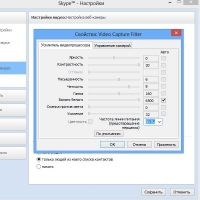
Ето кратък списък на стандартни настройки Персонализиране:
• Качеството на изображението,
• Размер на изображението,
• Яркост,
• Контраст,
• Тон,
• Насищане,
• острота,
• запис на възпроизвеждането на звука / аудио.
В допълнение, някои уеб камери модели позволяват да се контролира осветлението, се прилагат ефекти към изображението и дори премахване на трепкащите изображения. Има устройства, които се въртят следните движещия се обект. Тази функция може да се активира или деактивира.
В заключение за това как да се свържете и да се създаде уеб камера
В действителност, един единствен настройки алгоритъм камери не. Твърде много производители, голям брой модели и функции, за да задоволят всеки вкус. Всяка фирма има свой уникален интерфейс. И за да се опише всичко на работната програма с камерите не е възможно.
Но в същото време той е лесен за инсталиране и отстраняване на грешки на процеса на устройство. Съвременните технологии, фокусирани върху развитието на визуални приложения, които ви позволяват да използвате камерата, дори и начинаещ компютърен потребител може лесно в зависимост от техните цели и желания.